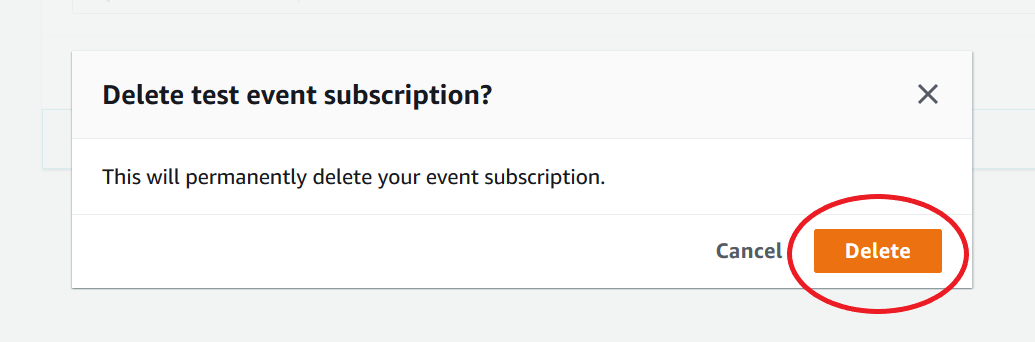Terjemahan disediakan oleh mesin penerjemah. Jika konten terjemahan yang diberikan bertentangan dengan versi bahasa Inggris aslinya, utamakan versi bahasa Inggris.
Mengelola langganan pemberitahuan acara Amazon DocumentDB
Jika Anda memilih Berlangganan acara di panel navigasi konsol Amazon DocumentDB, Anda dapat menampilkan kategori berlangganan dan daftar langganan Anda saat ini. Anda juga dapat mengubah atau menghapus langganan tertentu.
Untuk mengubah langganan notifikasi kejadian Amazon DocumentDB Anda saat ini
-
Masuk ke AWS Management Console athttps://console.aws.amazon.com/docdb
. -
Di panel navigasi, pilih Berlangganan peristiwa. Panel Langganan peristiwa menampilkan semua langganan pemberitahuan peristiwa.
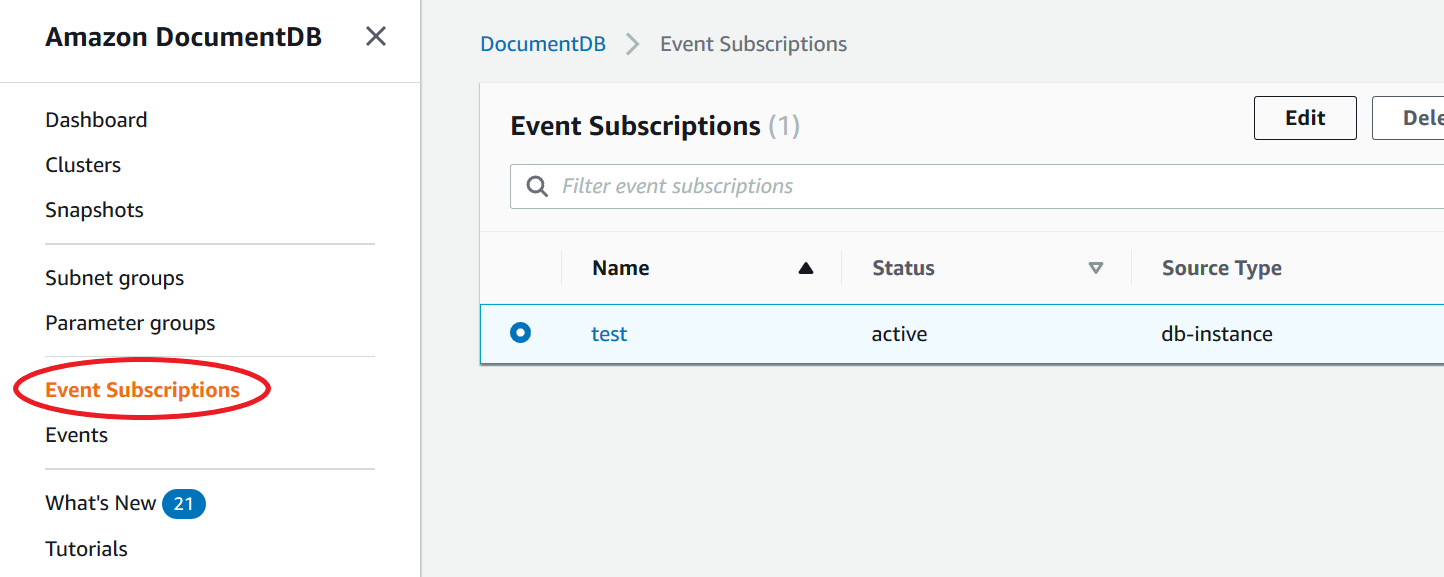
-
Di panel Langganan peristiwa, pilih langganan yang ingin diubah, lalu pilih Edit.
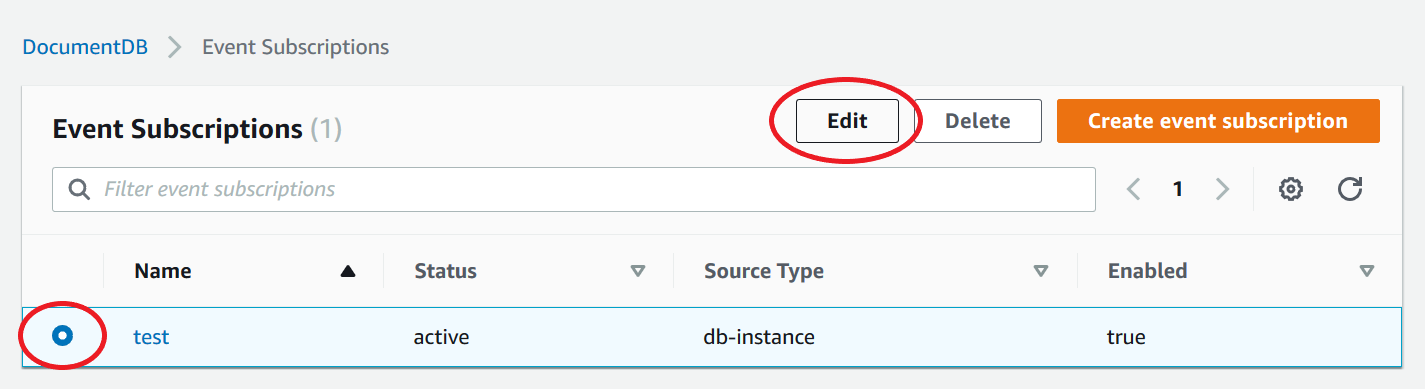
-
Buat perubahan pada langganan di bagian Target atau Sumber. Anda dapat menambahkan atau menghapus pengidentifikasi sumber dengan memilih atau membatalkan pilihan pada bagian Sumber.
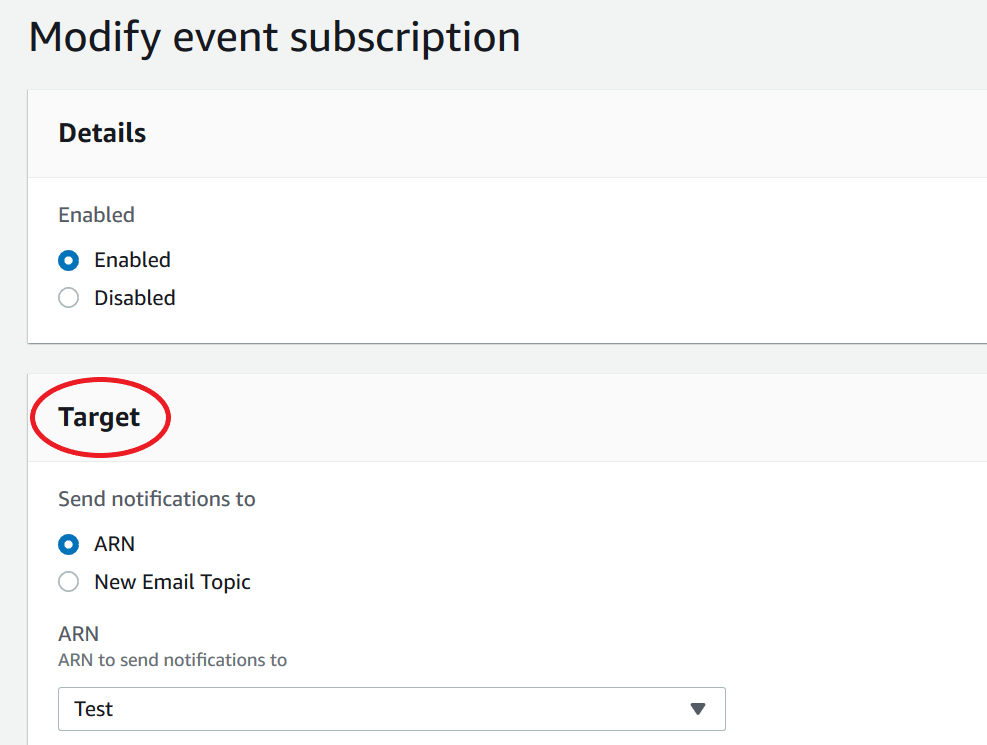
-
Pilih Ubah. Konsol Amazon DocumentDB menunjukkan bahwa langganan sedang dimodifikasi.
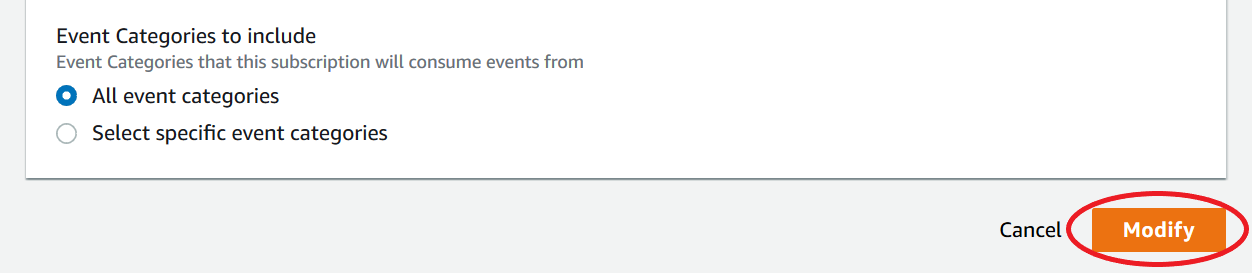
Menghapus langganan notifikasi kejadian Amazon DocumentDB
Anda dapat menghapus langganan jika sudah tidak membutuhkannya lagi. Semua pelanggan topik tidak akan lagi menerima pemberitahuan peristiwa yang ditentukan oleh langganan.
-
Masuk ke AWS Management Console athttps://console.aws.amazon.com/docdb
. -
Di panel navigasi, pilih Langganan peristiwa.
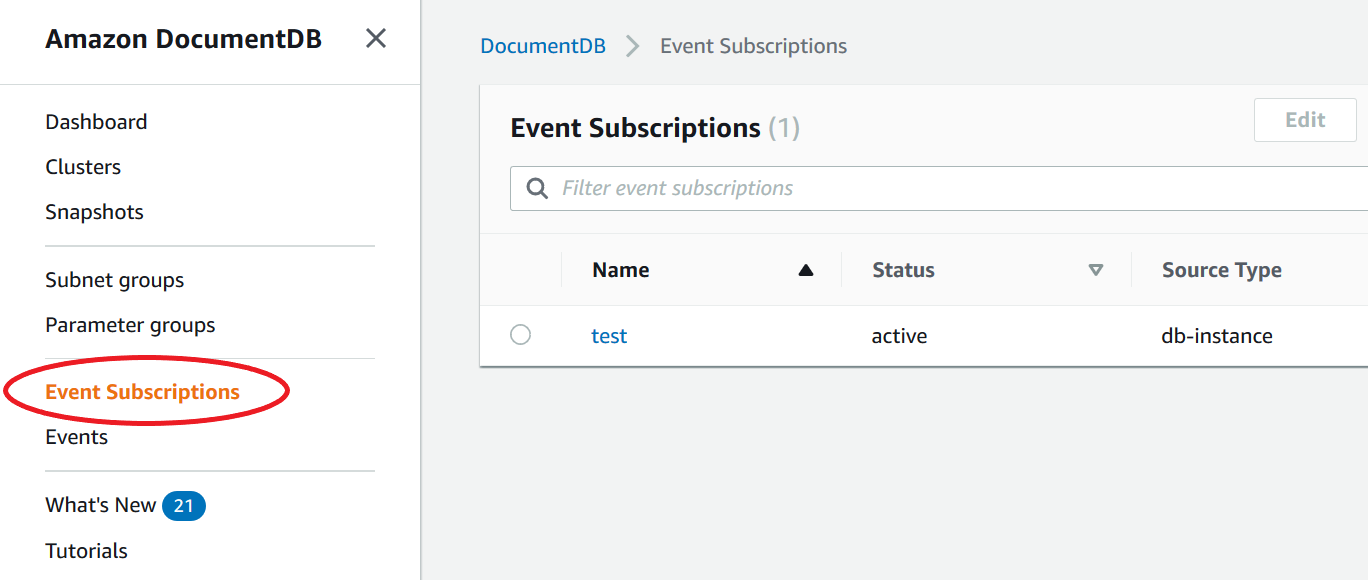
-
Di panel Langganan Kejadian, pilih langganan yang ingin Anda hapus.
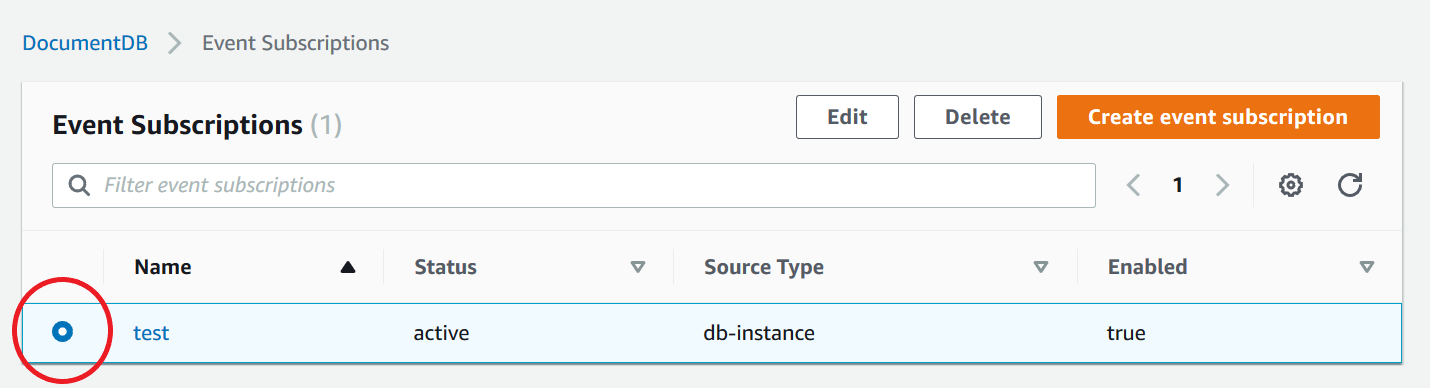
-
Pilih Hapus.
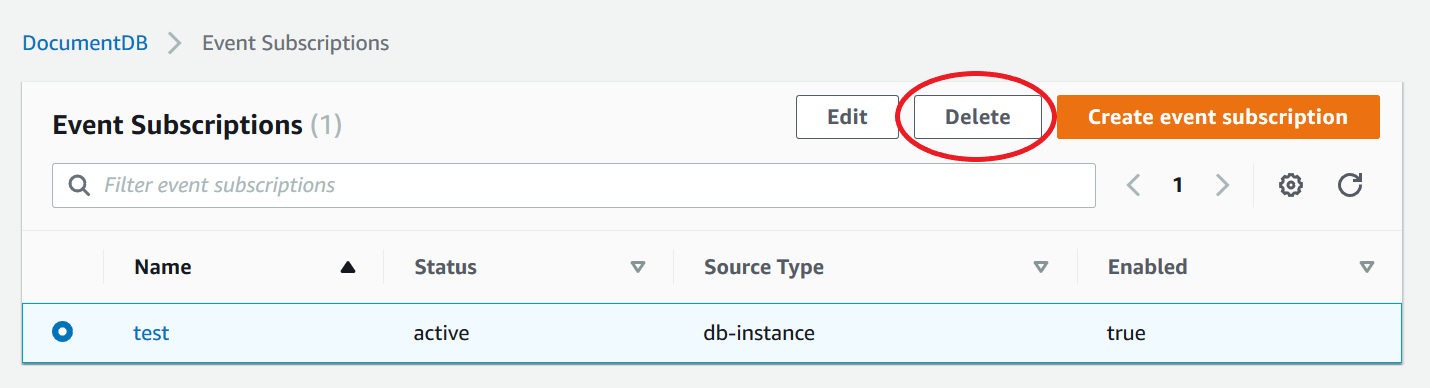
-
Jendela pop-up akan muncul menanyakan apakah Anda ingin menghapus notifikasi ini secara permanen. Pilih Hapus.